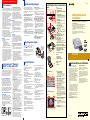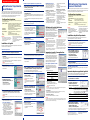Notice destinée aux utilisateurs
Programme ©2000 Sony Corporation
Documentation ©2000 Sony Corporation
Tous droits réservés. Le manuel ou logiciel décrit
dans ce document ne peut, en partie ou en
totalité, être reproduit, traduit ou réduit sous une
forme lisible par machine sans l’accord écrit
préalable de Sony Corporation.
EN AUCUN CAS, SONY CORPORATION NE
POURRA ETRE TENU RESPONSABLE DE
DOMMAGES ACCIDENTELS, CONSECUTIFS
OU SPECIFIQUES, SURVENANT DE OU EN
CONNEXION AVEC CE MANUEL, DU
LOGICIEL OU DE TOUTE AUTRE
INFORMATION CONTENUE DANS CE
DOCUMENT OU DE L’UTILISATION DE
CELUI-CI.
En brisant le sceau de l’enveloppe du CD-ROM,
vous vous engagez à accepter tous les termes et
conditions de ce contrat. Si vous n’acceptez pas
ces termes et conditions, veuillez retourner
immédiatement à l’endroit où vous vous l’êtes
procuré ce disque dans son enveloppe non
ouverte, accompagné du reste de l’emballage.
Sony Corporation se réserve le droit d’apporter
des modifications à ce manuel ou aux
informations qu’il contient à tout moment et sans
avertissement.
Le logiciel décrit dans ce document peut
également être régi par les termes d’un contrat de
licence utilisateur distinct.
Enregistrement utilisateur
Pour bénéficier du service à la clientèle,
complétez et renvoyez la carte d’enregistrement
incluse dans votre emballage.
Il est interdit de modifier ou de dupliquer les
données de conception, telles que les exemples
d’illustration fournis dans ce logiciel, pour des
besoins personnels. Toute copie non autorisée de
ce logiciel est interdite suivant les lois sur les
droits d’auteur.
Veuillez noter que la duplication ou la
modification non autorisée de portraits ou de
travaux protégés par copyright d’autres
personnes peut enfreindre les droits réservés par
les détenteurs de ces droits.
LOCK LOCK
Spécifications
Système d’impression
Transfert dye par sublimation (jaune/
magenta/cyan en 3 passes)
Résolution
403 (H) x 403 (V) ppp
Traitement de l’image
256 niveaux (8 bits pour chaque Jaune/
Magenta/Cyan), environ 16 770 000 couleurs
Format d’impression
152,4 (H) x 101,6 (V) mm (maximum,
format Carte postale, sans bords)
(6 x 4 pouces)
Temps d’impression
90 secondes par feuille environ (papier au
format Carte postale)
60 secondes par feuille environ (papier petit
format)
(excepté le temps de traitement et de
transfert des données à partir de
l’ordinateur, du “Memory Stick” ou de la
carte PC)
Connecteurs d’entrée/sortie
Connecteur USB (1)
Connecteur VIDEO OUTPUT (prise phono
x 1), 1 Vcc, 75 ohms (asymétrique),
sync négative
Emplacement
Logement de “Memory Stick” (1)
Logement de carte PC (PCMCIA II) (1)
Formats de fichier image compatibles
JPEG : 4:4:4, 4:2:2, 4:2:0 (JPEG ligne de base)
BMP : vraies couleurs 24 bits, format
Windows
(Notez que certaines versions des formats
de fichier peuvent ne pas être compatibles.)
Nombre maximum de fichiers pouvant être
traités
999 fichiers
Cartouche d’impression/papier d’impression
Voir la section “Utilisation du pack
d’impression” du manuel Mode d’emploi -
Fonctionnement de base.
Alimentation
120 V CA, 60 Hz, 1,16 A
(modèle pour les Etats-Unis)
220 - 240 V CA, 50/60 Hz, 0,62 A
(modèles pour les autres pays)
Consommation électrique (mode de veille)
Environ 1 W
Température de fonctionnement
5 ˚C à 35 ˚C (41 ˚F à 95 ˚F)
Dimensions
242 x 72 x 267 mm environ
(l/h/p, excepté les parties saillantes)
(9
5
/
8
x 2
7
/
8
x 10
5
/
8
pouces) (363 mm
(14
3
/
8
ipouces) de profondeur avec le tiroir
à papier installé.)
Poids
Environ 2,1 kg (4 lb 10 oz) (sans compter le
tiroir à papier de 0,1 kg (4 oz))
Accessoires fournis
Voir la section “Déballage de l’imprimante”
du manuel Mode d’emploi -
Fonctionnement de base.
La conception et les spécifications sont sujettes
à des modifications sans préavis.
Identification des composants
Imprimante
Avant
1 Commutateur POWER
2 Touche INPUT SELECT
Sélectionne l’entrée entre “MEMORY STICK,”
“PC CARD” ou “PC.” (Le voyant sélectionné
s’allume.)
3 Touche AUTO PRINT
Sélectionne l’impression automatique de
toutes les images (“ALL”) ou des images
présélectionnées “DPOF”. (L’indicateur du
mode d’impression sélectionné est allumé.)
4 Touche MENU
Affiche le menu permettant de modifier les
paramètres d’impression.
5 Touche EFFECT
Affiche le menu permettant d’ajouter des
effets spéciaux à l’image.
6 Touche CREATIVE PRINT
Affiche le menu permettant la création
d’impressions originales.
7 Touche SAVE
Enregistre une image sur un “Memory Stick”
ou une carte PC.
8 Indicateur d’erreur sur cartouche
9 Touche PRINT
0
Indicateur d’erreur sur papier
qa Touche ENTER/PRINT QTY
qs Touche CANCEL
qd Touches fléchées (B/b/V/v)
qf Touche PICTURE
Commute entre la liste des miniatures et
prévisualisation de l’image.
qg Bouton d’éjection de la carte mémoire
qh Logement d’insertion PC CARD
qj
Logement d’insertion “MEMORY STICK”
qk
Capot du compartiment de la cartouche
ql Capot du magasin à papier
w; Levier d’éjection de la cartouche
d’impression
wa Cartouche d’impression
Arrière
1 Connecteur USB
2 Connecteur AC IN
3 connecteur VIDEO OUT
Magasin à papier
1 Capot
2 Partition
POWER
CANCEL
PRINT QTY
ENTER
PICTURE
PRINT
STICK
MEMORY
SELECT
INPUT
PRINT
AUTO CREATIVE
CARD PC DPOF EFFECTALL MENU SAVEPRINT
PC
qg qh qj
ql
wa
w;
qk
1 2 3456 7
qf qs qa q; 9 8qd
132
2
1
Ecran
Liste des miniatures
1
2
345
6
7
qa
q;
9
8
1 Indication d’impression
présélectionnée (DPOF)
Indique que l’image est une présélection
d’impression DPOF réalisée depuis un
appareil photo ou un caméscope numérique.
2 Numéro de l’image
3 Indication “Memory Stick”/PC Card
Indique le type du support courant.
4 Indicateur de protection
Indique que l’image est protégée par un
appareil photo ou un caméscope numérique.
5 Curseur (cadre jaune )
Indique l’image avec le curseur.
6 Sélection (orange )
Indique que l’image est sélectionnée.
7 Indication de la qualité de l’image
Affiche la qualité de toutes les images se
trouvant sur la carte lorsque qu’aucune image
n’est sélectionnée.
Affiche la qualité des images sélectionnées si
une ou plusieurs images sont sélectionnées.
8 Indication de la cartouche d’impression
Indique le type de la cartouche d’impression
chargée (S: Petit format).
9 Indication de la qualité d’impression
Indique la qualité d’impression sélectionnée
en appuyant sur la touche ENTER.
0 Barre de défilement
Indique la position de l’image actuellement
affichée ou sélectionnée dans le nombre total
d’images.
qa Messages de guidage
Affiche des instructions simplifiées relatives à
l’étape suivante.
Prévisualisation de l’image
qa
9
8
7
3
21
q;
4
Retirez le
magasin à papier
pour dégager le
papier coincé.
Retirez
doucement le
papier coincé.
Connecteur
Position
d’écriture
Position de
protection
en écriture
Placez l’étiquette ici.
3-205-182-23(1)
Imprimante photo
numérique
Mode d’emploi – Guide du logiciel/informations
complémentaires
Ce Ce manuel fournit des informations supplémentaires concernant
l’installation et les opérations de base du logiciel fourni avec
l’imprimante photo numérique Sony DPP-SV55. Consultez en premier
lieu les instructions de fonctionnement (“Mode d’emploi –
Fonctionnement de base”), puis lisez ce manuel et conservez-le pour
future référence.
Pour plus d’informations sur le fonctionnement avancé de
l’imprimante, reportez-vous également à la section “Mode d’emploi -
Fonctionnement avancé”.
DPP-SV55
2000 Sony Corporation
Imprimé au Japon
Informations complémentaires
Précautions
Sécurité
• Alimentez uniquement l’imprimante sur un
secteur de 120 V CA, 60 Hz(modèle pour les
Etats-Unis) ou de 220 - 240 V CA, 50/60 Hz
(modèles pour les autres pays).
• Veillez à ne pas poser ou à faire tomber des
objets lourds sur le cordon d’alimentation,
ou à endommager de quelque manière que
ce soit ce dernier. N’utilisez jamais
l’imprimante avec un cordon
d’alimentation endommagé.
• Si des objets solides ou des liquides pénètrent à
l’intérieur du châssis, débranchez l’imprimante
et faites-la vérifier par un technicien qualifié
avant de la remettre en service.
• Ne désassemblez jamais l’imprimante.
• Pour débrancher le cordon d’alimentation,
tirez-le par sa fiche. Ne tirez jamais sur le
cordon lui-même.
• Si vous envisagez de ne pas utiliser
l’imprimante pendant une période
prolongée, débranchez le cordon
d’alimentation de la prise murale.
• Ne manipulez pas l’imprimante brusquement.
• Pour réduire le risque de choc électrique,
débranchez toujours l’imprimante de la
source d’alimentation avant de nettoyer et
de procéder à l’entretien de l’imprimante.
Installation
• N’installez pas l’imprimante dans un
endroit soumis :
– à des vibrations ;
– à une humidité importante ;
– à de la poussière en excès ;
– au rayonnement direct du soleil ;
– à des températures extrêmement basses
ou élevées.
• N’utilisez pas d’équipement électrique à
proximité de l’imprimante. L’imprimante ne
fonctionnera pas correctement si elle se trouve
dans un puissant champ électromagnétique.
• L’imprimante est conçue pour fonctionner
dans une position horizontale. Ne tentez
jamais de l’utiliser dans une position inclinée.
•
Ne posez pas d’objets lourds sur l’imprimante.
• Conservez un espace suffisant autour de
l’imprimante afin de ne pas obstruer les
trous de ventilation. L’obstruction des trous
de ventilation peut provoquer une
surchauffe interne.
Condensation d’humidité
Si l’imprimante est directement transportée
d’un lieu froid vers une pièce extrêmement
chaude ou humide, de l’humidité peut se
condenser au sein de l’appareil. Cette
condensation risque d’entraîner un
dysfonctionnement de l’imprimante, voire de
provoquer une défaillance si vous persistez à
l’utiliser. Si une condensation d’humidité se
produit, mettez l’imprimante hors tension et ne
l’utilisez pas pendant une heure au minimum.
Transport
Lors du transport de l’imprimante, retirez de
celle-ci la cartouche d’impression, le bac à papier
et le “Memory Stick” ou la carte PC, et placez
l’imprimante et ses périphériques dans leur
emballage d’origine avec le matériel de
protection.
Si vous ne possédez plus l’emballage
d’origine et les matériaux de protection,
utilisez des objets similaires afin de ne pas
endommager l’imprimante pendant le
transport.
Entretien
Nettoyez le châssis, la console et les
commandes au moyen d’un chiffon doux et
sec ou d’un chiffon légèrement imprégné
d’une solution détergente neutre. Abstenez-
vous d’utiliser un solvant quelconque tel que
de l’alcool ou de la benzine qui risquerait de
ternir le fini de l’appareil.
Restrictions sur la duplication
Si vous dupliquez des documents à l’aide de
l’imprimante, notez soigneusement les points
suivants :
• La duplication de billets de banque, de pièces
de monnaie ou de titres est interdite par la
loi.
• La duplication de certificats vierges, de
licences, de passeports, de titres privés ou
de timbres postaux non utilisés est
également interdite par la loi.
• Les émissions de télévision, les films, les
vidéocassettes et les autres supports
audiovisuels peuvent être protégés par des
droits d’auteur. L’impression vidéo de tels
matériels peut enfreindre les clauses de lois
de copyright.
A propos des “Memory
Stick” et des cartes PC
L’imprimante peut lire et inscrire les “Memory
Stick” et cartes PC (cartes mémoire Flash Type II
compatible PCMCIA ATA, d’une puissance de 5 V
ou 3,3/5 V). Au moyen d’un adaptateur de carte
PC disponible dans le commerce, vous pouvez
également utiliser des cartes Smart Media et
d’autres types de cartes Flash compactes.
A propos de “Memory Stick”
Il existe deux types de “Memory Stick” : le
“Memory Stick” général et le “MagicGate
Memory Stick.” Le “MagicGate Memory Stick”
est doté de la technologie de protection du
copyright MagicGate qui utilise la technique du
chiffrement. Avec votre imprimante, vous pouvez
utiliser ces deux types de “Memory Stick”.
Toutefois, comme l’imprimante ne gère pas les
standards MagicGate, les données enregistrées
avec l’imprimante ne sont pas soumises à la
protection du copyright MagicGate.
Pour protéger les images d’un
“Memory Stick”
Afin d’éviter l’effacement accidentel de
données d’images importantes, faites glisser
l’onglet de protection en écriture du “Memory
Stick” vers sa position de protection en
écriture lors de la visualisation des images.
Uniquement lorsque vous souhaitez écrire,
supprimer des données ou formater un
“Memory Stick”, faites glisser cet onglet sur la
position d’écriture.
Remarques
•Vous ne pouvez pas utiliser les cartes PC d’une
puissance de 3 V uniquement.
•N’insérez pas d’autres types de carte PC dans le
logement d’insertion de l’imprimante. Cela
pourrait endommager cette dernière.
•Ne pliez pas un “Memory Stick” ou une carte PC,
ne les laissez pas tomber et ne les soumettez pas à
des chocs externes.
•Ne démontez pas un “Memory Stick” ou une carte
PC et ne les modifiez pas.
•Evitez de renverser un liquide sur un “Memory
Stick” ou une carte PC.
•Evitez d’utiliser ou de ranger un “Memory Stick”
ou une carte PC dans un endroit soumis :
– à des températures extrêmes tel que l’intérieur
d’une voiture ou à l’extérieur sous un soleil
brûlant, ou à proximité d’un radiateur ;
– au rayonnement direct du soleil ;
– à une humidité importante ;
– à des substances corrosives ;
– à de la poussière en excès ;
– à un bruit électrostatique ou électronique ;
– à un champ magnétique.
•Ne touchez pas le connecteur du “Memory Stick”
et ne le mettez pas en contact avec un objet
métallique.
•Lors de l’apposition d’une étiquette sur un
“Memory Stick”, tel que spécifié par l’illustration,
utilisez uniquement l’étiquette fournie avec celui-
ci. N’utilisez aucune autre étiquette.
•Stockez et transportez le “Memory Stick” ou la
carte PC dans son emballage d’origine pour
protéger vos données.
•Ne retirez pas le “Memory Stick” ou la carte PC
du logement d’insertion et ne mettez pas
l’imprimante hors tension lorsque celle-ci accède
au “Memory Stick” ou à la carte PC. Dans le cas
contraire, les données peuvent devenir illisibles.
• Lors de l’utilisation d’une carte Flash compacte ou
d’un support Smart Media, utilisez un adaptateur
de carte PC disponible dans le commerce et
compatible avec la carte. Reliez la carte à
l’adaptateur, puis insérez-le dans l’imprimante.
Pour obtenir des informations sur l’installation de
la carte et de l’adaptateur, reportez-vous aux
instructions de fonctionnement de l’adaptateur de
carte PC.
•N’insérez pas ou ne retirez pas une carte Flash
compacte ou un support Smart Media de
l’adaptateur de carte PC lorsque ce dernier est
inséré dans l’imprimante. Cette action risque
d’effacer les données ou de les rendre illisibles.
Guide de dépannage
Si un problème quelconque se présente
lorsque vous utilisez l’imprimante, référez-
vous au tableau suivant pour le résoudre.
Si le problème persiste, veuillez contacter votre
revendeur Sony.
L’imprimante ne fonctionne pas une fois le
commutateur d’alimentation activé.
m Raccordez fermement le cordon
d’alimentation secteur à une prise secteur.
Le téléviseur n’affiche pas d’images.
m Réglez le sélecteur d’entrée du téléviseur
sur VIDEO.
m
Raccordez correctement l’imprimante au
téléviseur et mettez les appareils sous tension.
m Insérez fermement un “Memory Stick” ou
une carte PC. Vérifiez que les images sont
enregistrées.
m Appuyez sur INPUT SELECT pour activer
l’indicateur.
Impossible de retirer la cartouche d’impression.
m Mettez l’imprimante hors puis sous tension.
Une fois le bruit du moteur arrêté, essayez
de retirer la cartouche.
Impossible d’imprimer.
m Insérez le jeu de cartouche d’impression et
de papier correct.
m Vérifiez que le bac d’alimentation contient
du papier.
m
La tête thermique est peut être en surchauffe.
Laissez l’imprimante jusqu’à ce que la tête
ait refroidi et que l’impression reprenne.
m
Le cas échéant, retirez le bourrage de papier.
Une image de la liste de vignettes n’est pas
correctement affichée ou imprimée.
m Si l’image est affichée mais ne peut pas être
imprimée, le fichier d’impression est corrompu.
m Si une image n’est pas compatible avec
DCF (Design rule for Camera File system),
l’imprimante risque de ne pas pouvoir
l’imprimer, même si elle est affichée sur
l’écran du PC.
m
Certains types d’adaptateur de cartes PC
incompatibles avec la norme PCMCIA ATA
ne sont pas utilisables avec cette imprimante.
L’imprimante émet un bip sonore.
m Vérifiez que vous suivez les procédures
correctes.
L’indicateur
ou est allumé ou un
message d’erreur est affiché.
m Suivez les instructions à l’écran.
Bourrage de papier
En cas de bourrage de papier dans l’imprimante,
l’indicateur
est allumé et un message
d’erreur est affiché. L’impression s’arrête.
Mettez l’imprimante hors puis sous tension et
retirez de la sortie le papier coincé, ou retirez le
bac d’alimentation pour retirer le bourrage.
Remarque
Si vous ne pouvez pas retirer le bourrage de papier,
contactez votre revendeur Sony.

Installation du pilote d’imprimante
Installez le pilote d’imprimante Sony DPP-SV55 pour Mac OS 8.5.1/8.6/9.0 Version 1.0
(“le pilote d’imprimante” dans ce manuel) sur votre Macintosh.
1 Raccordez le Macintosh et l’imprimante.
Pour plus d’informations sur les connexions, voir la section “Raccordement de
l’imprimante” du manuel Mode d’emploi - Fonctionnement de base.
Remarque
Fermez tous les programmes avant d’exécuter le logiciel d’installation.
2 Mettez l’imprimante sous tension et démarrez le Macintosh.
3 Insérez le CD-ROM fourni dans le
lecteur de CD-ROM et sélectionnez
la langue du logiciel en cliquant
deux fois sur le dossier
correspondant du CD-ROM.
Le dossier de la langue sélectionnée s’ouvre.
4 Cliquez deux fois sur l’icône d’installation (Setup Program).
5 Cliquez sur Installation.
L’installation démarre. Suivez les instructions à l’écran pour terminer l’installation.
Désinstallation du pilote d’imprimante
Une fois le logiciel devenu obsolète, vous pouvez le supprimer du disque. A l’étape 5, cliquez
sur Désinstallation.
Impression depuis une application logicielle
Il vous est possible d’utiliser une application logicielle pour imprimer des images stockées sur
le disque dur de votre ordinateur avec l’imprimante photo numérique DPP-SV55.
1 Sélectionnez “Sélecteur” depuis le menu Pomme et cliquez sur
Sony DPP-SV55 dans le “Sélecteur”.
2
Fermez le “Sélecteur” et
sélectionnez “Configuration de
l’impression” depuis le menu
“Fichier” et configurez l’impression.
Papier/Marge Pour réaliser des impressions au format Carte postale sans marge,
cliquez sur Carte postale et désélectionnez l’icône de marge
.
Pour réaliser des impressions au format Carte postale avec marge,
cliquez sur Carte postale et sur l’icône de marge . Pour réaliser
des impressions Petit format, cliquez sur Petit.
Orientation Pour imprimer une image large, cliquez sur l’icône paysage .
Pour imprimer une image haute, cliquez sur l’icône portrait
.
Overcoat Sélectionnez le type de revêtement (“Glacó”/“Texture”).
Agrandir/Réduire Sélectionnez la taille agrandie ou réduite à imprimer.
3 Cliquez sur OK pour refermer la
boîte de dialogue et sélectionnez
“Imprimer” depuis le menu
“Fichier” pour lancer l’impression.
Spécifiez les pages à imprimer et le nombre d’exemplaires. Cliquez ensuite sur Aperçu pour
afficher un aperçu avant impression ou sur Impression pour lancer l’impression.
Impression à partir de l’ordinateur
Utilisation de l’imprimante
sous Windows
Le logiciel fourni permet d’imprimer sur l’imprimante photo numérique DPP-SV55 une image
située sur le disque dur de l’ordinateur. Vous pouvez également visualiser, copier ou transférer
les images stockées sur une carte PC ou un “Memory Stick” inséré dans l’imprimante à partir
du moniteur de l’ordinateur. Pour imprimer une image depuis l’ordinateur, vous devez
disposer d’un logiciel d’impression disponible dans le commerce.
Configuration du système
Pour utiliser le logiciel fourni, vous devez disposer d’un ordinateur dont la configuration
système requise est la suivante :
Système d’exploitation : Microsoft Windows 98/Windows 98SE/Windows Me doit être
préinstallé. (Nous ne garantissons pas un fonctionnement
correct avec les ordinateurs sur lesquels Windows 3.1 ou
Windows 95 a été mis à jour avec Windows 98 ou Windows 98
mis à jour avec Windows Me.)
Unité centrale : MMX Pentium 200 MHz (modèle supérieur recommandé)
Mémoire RAM : 32 Mo ou plus (64 Mo ou plus recommandé)
Espace de disque dur : 50 Mo ou davantage (en fonction du nombre de copies que
vous imprimez.)
Port : Le port USB doit être installé en standard.
Lecteur : Lecteur de CD-ROM (pour l’installation du logiciel)
Installation du logiciel
Installez sur votre ordinateur le pilote d’impression et le logiciel de lecture de Memory Stick ou
de carte PC contenus sur le CD-ROM fourni.
Installation du pilote USB
1 Mettez votre ordinateur et l’imprimante sous tension.
2 Démarrez Windows, puis connectez l’ordinateur et votre
imprimante.
Lorsque l’ordinateur ne détecte pas l’imprimante, la boîte de dialogue “Assistant Ajout de
nouveau matériel” s’affiche.
Pour les raccordements, reportez-vous à la section “Raccordement de l’imprimante” du
“Mode d’emploi - Fonctionnement de base.”
Remarque
Fermez tous les programmes avant de lancer l’installation.
3 Cliquez sur Suivant.
La boîte de dialogue de sélection d’une méthode de
recherche s’affiche.
4 Cochez la case “Rechercher le
meilleur pilote pour votre
périphérique. (Recommandé).” et
cliquez sur Suivant.
La boîte de dialogue de spécification
d’emplacement du pilote s’affiche.
5 Insérez le CD-ROM fourni dans le lecteur de CD-ROM et cochez
la case Lecteur de CD-ROM. Cliquez ensuite sur Suivant.
L’installation démarre. Une fois l’installation terminée, la boîte de dialogue de fin
d’installation s’affiche.
Remarque
Au cours de l’installation, il peut vous être demandé d’insérer le CD-ROM du système d’exploitation
Windows.
6 Cliquez sur “Terminer”.
Le pilote USB Sony DPP-SV55 est installé.
Pour vérifier l’installation
1 Une fois l’ordinateur redémarré, cliquez sur
Démarrer, pointez sur Paramètres, puis cliquez
sur Panneau de configuration
Le Panneau de configuration apparaît.
2 Cliquez deux fois sur l’icône Système.
La fenêtre Propriétés de Système apparaît.
3 Cliquez sur l’onglet Gestionnaire de
périphériques.
Si “Sony DPP-SV55 USB Digital Photo Printer”
(Imprimante photo numérique Sony USB DPP-
SV55) figure sous “Contrôleur de bus USB”,
l’installation s’est déroulée avec succès.
Installation du pilote d’imprimante et du logiciel de lecture
1 Insérez dans le lecteur de CD-ROM le CD-ROM fourni, cliquez sur
Démarrer, puis sur Exécuter.
La boîte de dialogue Exécuter apparaît.
2 Entrez “D:\Setup.exe” (si la lettre du lecteur de CD-ROM est D:),
puis cliquez sur OK.
Si la lettre du lecteur de CD-ROM n’est pas D:, entrez la lettre appropriée. Vous pouvez
également entrer l’emplacement du programme d’installation en cliquant sur le bouton
Parcourir
.
Le logiciel d’installation démarre automatiquement et la boîte de dialogue de sélection de
langue s’affiche.
3 Sélectionnez la langue de l’application, puis cliquez sur OK.
La boîte de dialogue de bienvenue apparaît.
4 Cliquez sur Suivant.
La boîte de dialogue de sélection d’emplacement
de destination s’affiche. Les fichiers sont définis en
usine pour être installés dans le dossier
C:\Program Files\Sony\DPPSV55. Si vous voulez
les installer sur un autre dossier, entrez le dossier
de destination ou spécifiez-le en cliquant sur le
bouton “Parcourir”.
5 Cliquez sur Suivant.
L’Assistant Ajout d’imprimante démarre.
6 Cliquez sur Suivant.
La boîte de dialogue de sélection de connexion
d’imprimante s’affiche.
7 Cochez la case Imprimante locale et cliquez sur Suivant.
La boîte de dialogue de sélection du fabricant et du modèle de l’imprimante s’affiche.
8 Cliquez sur Disquette fournie.
La boîte de dialogue “Installer à partir de la
disquette” s’affiche.
9 Entrez “D:\DRIVER\French\Win98” (D: étant la lettre du lecteur
de CD-ROM/French étant votre langue) et cliquez sur OK.
La boîte de dialogue de sélection du nom de modèle s’affiche.
Vous pouvez également saisir l’emplacement en cliquant sur le bouton “Parcourir”.
10
Sélectionnez Sony DPP-SV55 et
cliquez sur Suivant.
La copie des fichiers démarre. La boîte de
dialogue de sélection du port s’affiche.
Remarque
Au cours de l’installation, il peut vous être demandé
d’insérer le CD-ROM du système d’exploitation
Windows.
11
Sélectionnez “Sony DPPUSB1: Sony
Digital Photo Printer” dans la liste
et cliquez sur Suivant.
La boîte de dialogue de sélection du nom
d’imprimante s’affiche. Son nom défini en usine
est Sony DPP-SV55. Pour utiliser un nom différent,
entrez ce nom dans la zone de texte.
12
Cliquez sur Terminer.
La boîte de dialogue de fin de l’installation s’affiche.
13
Cliquez sur Terminer.
Le pilote et l’utilitaire d’imprimante sont installés.
Le fichier Lisez-moi est affiché.
“Sony DPP-SV55” est ajouté à la fenêtre
“Imprimante”.
Désinstallation du logiciel
Une fois le logiciel devenu obsolète, vous
pouvez le supprimer du disque dur de
l’ordinateur. Pour désinstaller le logiciel,
suivez les procédures suivantes :
Désinstallation du “Sony DPP-SV55”
1 Débranchez le câble USB de l’imprimante et
de l’ordinateur.
2
Cliquez sur Démarrer, pointez sur Paramètres,
puis cliquez sur Panneau de configuration.
3 Cliquez deux fois sur “Ajout/Suppression
de programmes” dans le Panneau de
configuration.
4
Dans l’onglet Installation/Désinstallation de
la fenêtre “Propriétés de Ajout/Suppression
de programmes”, sélectionnez Sony DPP-
SV55 et cliquez sur Ajouter/Supprimer.
Une boîte de dialogue de confirmation
apparaît.
5 Cliquez sur Qui.
Les fichiers sont supprimés du disque dur
de l’ordinateur.
Désinstallation du pilote d’imprimante
1 Débranchez le câble USB de l’imprimante
et de l’ordinateur.
2 Cliquez sur Démarrer, pointez sur
Paramètres, puis cliquez sur Imprimantes.
3 Cliquez avec le bouton droit de la souris
sur Sony DPP-SV55 dans la fenêtre
Imprimantes et sélectionnez Supprimer
dans le menu contextuel.
Une boîte de dialogue de confirmation
apparaît.
4 Cliquez sur Qui.
Les fichiers sont supprimés du disque dur
de l’ordinateur.
Utilisation du logiciel du lecteur
Vous pouvez visualiser sur le moniteur de l’ordinateur
la carte PC ou le “Memory Stick” inséré dans
l’imprimante en tant que lecteur. Dans la fenêtre Poste
de travail ou Explorateur Windows, sélectionnez Sony
DPP-SV55, puis l’icône du “Memory Stick” ou de la
carte PC pour afficher les images stockées.
Vous pouvez copier, transférer et enregistrer les images
du “Memory Stick” ou de la carte PC de la même
manière que d’autres fichiers Windows.
Remarque
Le logiciel du lecteur n’exploite pas le DPP-SV55
comme un support entièrement amovible. Lorsque
vous utiliser le logiciel, les restrictions suivantes sont
à noter :
•Avant de modifier une image du “Memory Stick”
ou de la carte PC inséré dans l’imprimante,
stockez-la sur le disque dur de votre PC.
Si vous double-cliquez pour ouvrir le fichier dans
l’imprimante avec son application associée et le
modifiez à l’aide de l’application, vous ne pouvez
pas sauvegarder la modification sur le “Memory
Stick” ou la carte PC à l’aide la commande
d’enregistrement de l’application.
•Vous ne pouvez pas afficher ni ouvrir le fichier
dans l’imprimante à partir de la commande
“Ouvrir” d’une autre application que le logiciel du
lecteur.
•Vous ne pouvez pas lancer un fichier d’exécution
contenu dans le “Memory Stick” ou la carte PC.
Impression à partir d’une application
Vous pouvez utiliser la commande Imprimer d’une
application pour imprimer les images sur le disque dur
à l’aide de l’imprimante photo numérique DPP-SV55.
Sélectionnez l’option Imprimer du menu Fichier. Dans
la boîte de dialogue Imprimer, sélectionnez Sony DPP-
SV55 comme imprimante, définissez la plage et le
nombre de copies, puis imprimez les images.
Pour configurer l’imprimante en détail
Dans la boîte de dialogue Imprimer, cliquez sur
Propriétés pour afficher la fenêtre correspondante.
Configurez chaque onglet de la boîte de dialogue :
❒ Onglet Papier
1 Définissez la taille du papier.
Sélectionnez Pour réaliser
Carte postale Format carte postales sans
(Sans bordure) bordure
Carte postale Format carte postale avec
bordures
Petit Petit Format
2 Définissez l’orientation.
Pour imprimer en mode Portrait (haut),
sélectionnez Portrait. Pour imprimer en mode
Paysage (large), sélectionnez Paysage.
Remarque
En fonction de l’application, vous pouvez configurer l’imprimante dans la boîte de dialogue Mise en
page ou Configuration de l’imprimante à partir du menu Fichier.
❒ Onglet Graphiques
Vous pouvez régler la résolution lors de l’impression d’une image. Vous ne pouvez pas
spécifier la juxtaposition de couleurs, l’intensité et la couleur.
❒ Onglet Options du périphérique
Vous pouvez choisir la finition entre “Glacé” et “Texture.”
Remarque
Pour obtenir l’impression souhaitée, nous vous suggérons d’utiliser une application qui offre un aperçu de
l’impression. Si vous utilisez une application non dotée de cette option, définissez la taille de l’image sur
1664 (points) x 2466 (points) et la résolution sur 403 ppp.
Utilisation de l’imprimante
avec un Macintosh
Le logiciel fourni permet d’imprimer une image située sur le disque dur de votre Macintosh sur
l’imprimante photo numérique DPP-SV55. Pour imprimer une image depuis l’ordinateur, vous
devez disposer d’un logiciel d’impression disponible dans le commerce.
Configuration du système
L’utilisation du logiciel fourni requiert un ordinateur Macintosh satisfaisant à la
configuration suivante.
Système d’exploitation : Mac OS 8.5.1/8.6/9.0 doit être préinstallé.
Port : Le port USB doit être installé en standard.
Mémoire RAM : 32 Mo ou plus (64 Mo ou plus recommandé)
Espace de disque dur : 50 Mo ou davantage (en fonction du nombre de copies que
vous imprimez.)
Lecteur : Lecteur de CD-ROM (pour l’installation du logiciel)
Remarques
•Nous ne garantissons pas un fonctionnement
correct de l’imprimante lorsqu’un hub est utilisé
ou lorsque plusieurs périphériques USB sont
connectés à l’ordinateur.
•Lorsque plusieurs imprimantes DPP-SV55 sont
connectées à votre ordinateur, il n’est pas possible
d’utiliser l’imprimante.
•Il n’est pas possible d’utiliser l’imprimante à partir
d’un autre périphérique USB utilisé
simultanément.
Remarque
Pour être sûr d’obtenir l’impression que vous
souhaitez, nous vous suggérons d’utiliser une
application permettant de réaliser des aperçus avant
impression. Dans le cas contraire, choisissez un
format de 1664 (points) x 2466 (points) et une
résolution de 403 ppp.
Remarques
• Nous ne garantissons pas un
fonctionnement correct de l’imprimante
lorsqu’un hub est utilisé ou lorsque
plusieurs périphériques USB sont connectés
à l’ordinateur.
•Lorsque plusieurs imprimantes DPP-SV55
sont connectées à votre ordinateur, il n’est
pas possible d’utiliser l’imprimante.
• Il n’est pas possible d’utiliser l’imprimante
à partir d’un autre périphérique USB utilisé
simultanément.
-
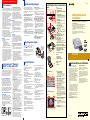 1
1
-
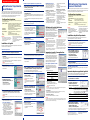 2
2